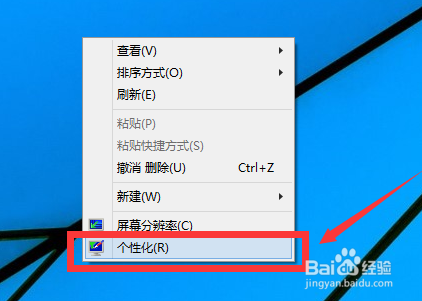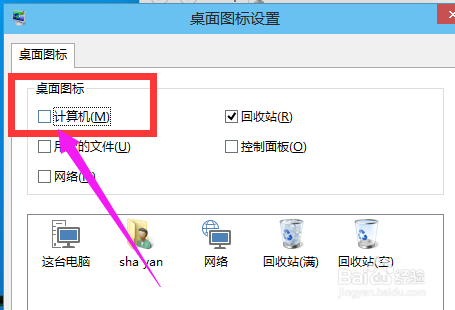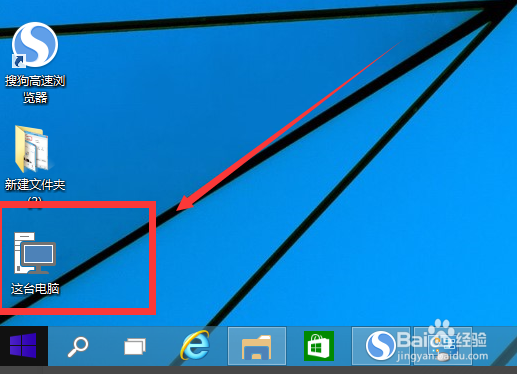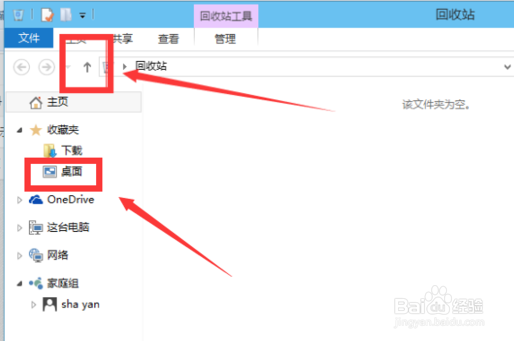win10系统如何显示我的电脑在桌面
Win10正式版也已经出来了,可是刚安装好win10后桌面上只有一个“回收站”图标,比较重要的“我的电脑”却没有显示,没有这个操作起来很不方便,那么win10桌面要怎么调出“我的电脑”图标呢?下面,小编就教大家如何去操作win10系统显示我的电脑在桌面。最近,有不少用户反映自己在将系统升级到Win10正式版后,发现以前常用的类似“我的电脑”、“网络”、“控制面板”等桌面图标都找不到了。我们要如何操作才能让windows 10正式版系统重新显示桌面图标呢?接下来,小编就向大家分享具体的win10显示我的电脑在桌面的方法。
工具/原料
win10系统
我的电脑
win10如何显示我的电脑在桌面
1、可以看到桌面上面没有我的电脑
2、在桌面空白处点击右键,选择“个性化”
3、选择“更改桌面图标”
4、将“计算机”勾选,然后点击“应用”,然后点击“确定”
5、回到桌面上面,可以看到“这台电脑”,已经在桌面上显示出来
6、点开“回收站”,然后可以点向上的那个箭头,或者直接点击旁边的桌面。进入桌面
7、看到桌面上面有“这台电脑”,直接将他拖到桌面
8、这种方法是建立快捷方式
声明:本网站引用、摘录或转载内容仅供网站访问者交流或参考,不代表本站立场,如存在版权或非法内容,请联系站长删除,联系邮箱:site.kefu@qq.com。
阅读量:47
阅读量:81
阅读量:21
阅读量:26
阅读量:77